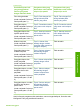User Guide
kanan area tampilan untuk melihat seluruh isi dalam topik yang dipilih. Terkadang
informasi penting tidak terlihat di jendela tersebut tanpa menggulungnya.
● Topik juga biasanya dilengkapi link atau referensi ke topik lainnya dalam sistem
Bantuan dimana Anda dapat menemukan informasi tambahan.
– Jika topik yang terkait muncul di bagian yang sama dalam Bantuan, topik
tersebut secara otomatis akan membuka area tampilan.
– Jika topik yang terkait muncul di bagian berbeda dari Bantuan, topik tersebut
biasanya menyediakan referensi tentang bagian yang paling sesuai untuk
Anda pilih dari kolom navigasi kiri. Anda dapat menemukan topik yang terkait
dengan menggunakan kolom navigasi tengah, atau Anda dapat mencari topik
tersebut, seperti dijelaskan di bagian selanjutnya.
● Beberapa topik diantaranya memiliki video animasi yang menunjukkan kepada
Anda cara menggunakan fitur tertentu. Animasi ini ditandai oleh ikon kamera
video, diikuti dengan kata "Show me how [Tunjukkan caranya]". Saat Anda
mengklik ikon kamera video, animasi tersebut akan muncul di jendela baru.
Baris alat Bantuan
Baris alat Bantuan, terdapat di bawah, berisi tombol-tombol yang dapat digunakan
untuk beralih di antara topik dalam Bantuan. Anda dapat menelusuri sebelum dan
sesudahnya pada topik yang telah Anda lihat, atau Anda dapat mengklik tombol Help
Center [Pusat Bantuan] guna mengakses Bantuan untuk aplikasi perangkat lunak lain
di Mac Anda.
1 Kembali
2 Pusat Bantuan
3 Area pencarian
Baris alat Bantuan juga memiliki kotak teks yang dapat digunakan untuk mencari kata
yang spesifik di seluruh sistem Bantuan, misalnya "borderless print [cetak tanpa
bingkai]".
Setelah kriteria pencarian dimasukkan, tekan R
ETURN di keyboard Anda untuk melihat
daftar seluruh topik yang memuat kata atau frase yang Anda masukkan. Hasil yang
diperoleh akan terdaftar dalam tabel tiga kolom. Setiap baris berisi judul Topic [Topik],
Relevance [Relevansi] (disusun menurut tingkat relevansinya terhadap kriteria
pencarian), dan Location [Lokasi] dalam Bantuan yang didalamnya memuat topik
tersebut.
Secara default, hasil pencarian disusun menurut Relevance [Relevansi], sehingga
topik yang paling memenuhi kriteria pencarian akan ditampilkan paling atas dalam
daftar. Hasil pencarian juga dapat disusun menurut Topic [Topik] atau Location
[Lokasi], dengan mengklik judul tabel untuk kolom itu. Untuk melihat isi topik, klik
ganda baris dalam tabel hasil. Topik yang dipilih muncul.
Panduan Pengguna 19
Mendapatkan informasi lebih
lanjut